关闭Mac系统更新提醒的方法包括:一、通过“系统设置-通用-软件更新”关闭自动更新选项;二、用终端命令sudo softwareupdate --ignore屏蔽特定版本;三、修改/etc/hosts文件阻断更新服务器连接;四、使用defaults write命令隐藏偏好设置角标。
如果您在使用Mac时频繁收到系统更新的弹窗和通知提醒,这可能会影响您的工作流程或设备性能。以下是关闭这些自动更新提醒的具体方法。
本文运行环境:MacBook Pro,macOS Sonoma
一、通过系统设置关闭自动更新
此方法通过系统内置选项直接管理更新行为,适合大多数用户安全操作,可有效阻止系统自动下载和安装更新。
1、点击屏幕左上角的苹果图标 ,选择“系统设置”。
2、在设置窗口中,进入“通用”选项,然后点击“软件更新”。
3、点击右侧的“自动更新”按钮,进入详细设置界面。
4、关闭“自动保持我的 Mac 最新”总开关,并取消勾选“在后台下载可用更新”、“安装 macOS 更新”等子选项。
二、使用终端命令屏蔽特定更新
当系统持续提示某个特定版本的更新时,可通过终端命令让系统忽略该版本,从而消除重复弹窗。
1、打开“应用程序”中的“实用工具”,启动“终端”应用。
2、在终端中输入以下命令并回车执行:sudo softwareupdate --ignore "macOS [版本名称]",请将[版本名称]替换为实际提示的系统版本,例如"Sonoma"。
3、输入您的管理员密码(输入时无显示),按回车确认。
4、如需恢复对某版本的检查,使用命令:sudo softwareupdate --reset-ignored。
三、修改Hosts文件阻断更新服务器连接
通过将Apple更新服务器域名指向本地,从根本上阻止系统与更新服务器通信,达到彻底屏蔽的目的。
Follow
Follow是一个集成了人工智能、区块链和社交功能的下一代RSS信息浏览器。
162
查看详情
1、打开“终端”应用,在命令行输入:sudo nano /etc/hosts,按回车并输入密码。
2、在文件末尾添加以下内容:
127.0.0.1 swscan.apple.com
127.0.0.1 swdist.apple.com
127.0.0.1 swdownload.apple.com
127.0.0.1 updates.cdn-apple.com
3、按下 Control+O 保存文件,按回车确认;再按 Control+X 退出编辑器。
4、执行命令刷新DNS缓存:sudo dscacheutil -flushcache 和 sudo killall -HUP mDNSResponder。
四、隐藏系统偏好设置中的更新角标
即使已关闭自动更新,系统偏好设置图标上的红色数字提醒仍可能存在,此方法可清除该视觉提示。
1、打开“终端”应用。
2、输入命令:defaults write com.apple.systempreferences AttentionPrefBundleIDs 0,然后按回车执行。
3、重启“系统设置”应用,或注销后重新登录,红色角标将消失。
以上就是Mac如何关闭系统自动更新提醒_Mac关闭系统更新通知设置方法的详细内容,更多请关注php中文网其它相关文章!
相关标签:
mac app macbook 工具 苹果 macos apple dns cdn cos 系统版本 red macos
大家都在看:
Mac如何设置共享文件夹_Mac文件夹网络共享设置教程
Mac如何发送短信和iMessage信息_在Mac上收发短信与iMessage教程
Mac如何安装和卸载软件_Mac应用安装与卸载的正确方法
Mac如何接听和拨打iPhone电话_在Mac上进行iPhone通话设置指南
Mac如何读取NTFS格式硬盘_Mac读写NTFS格式磁盘解决方案